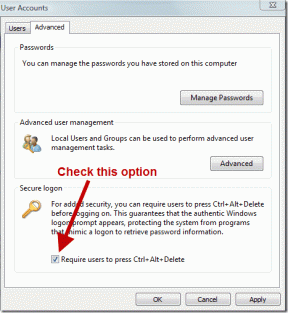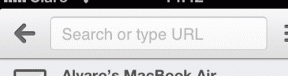Как включить или отключить Кортану в Windows 10
Разное / / November 28, 2021
Кортана включена по умолчанию, и вы не можете вручную отключить Кортану в Windows 10. Похоже, что Microsoft не хочет, чтобы вы выключали Кортану, поскольку в приложении Control или Settings нет прямой опции / настройки. Раньше можно было отключить Кортану с помощью простого переключателя, но Microsoft удалила его в Anniversary Update. Теперь вам нужно использовать редактор реестра или групповую политику, чтобы включить или отключить Кортану в Windows 10.
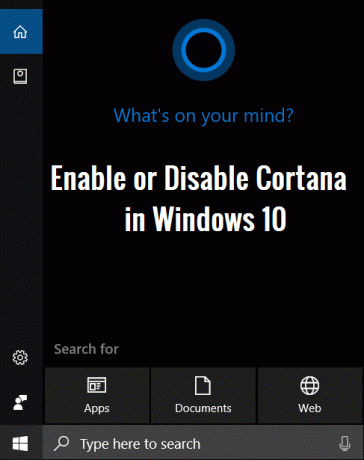
Необязательно, чтобы все использовали Кортану, и некоторые пользователи не хотят, чтобы Кортана слушала все. Хотя есть настройки для отключения почти всех функций Кортаны, но все же многие пользователи хотят полностью отключить Кортану в своей системе. В любом случае, не теряя времени, давайте посмотрим, как включить или отключить Кортану в Windows 10 с помощью приведенного ниже руководства.
СОДЕРЖАНИЕ
- Как включить или отключить Кортану в Windows 10
- Метод 1. Включение или отключение Кортаны в Windows 10 с помощью редактора реестра
- Метод 2: включить или отключить Кортану в Windows 10 с помощью групповой политики
Как включить или отключить Кортану в Windows 10
Убедись в создать точку восстановления на всякий случай что-то пойдет не так.
Метод 1. Включение или отключение Кортаны в Windows 10 с помощью редактора реестра
1. Нажмите Windows Key + R, затем введите regedit и нажмите Enter.

2. Перейдите к следующему разделу реестра:
HKEY_LOCAL_MACHINE \ SOFTWARE \ Policies \ Microsoft \ Windows \ Windows Search
3. Если вы не можете найти Windows Search, перейдите в папку Windows:
HKEY_LOCAL_MACHINE \ ПРОГРАММНОЕ ОБЕСПЕЧЕНИЕ \ Политики \ Microsoft \ Windows \
4. Затем щелкните правой кнопкой мыши на Окна Выбрать Новый затем нажмите «Ключ“. Теперь назовите этот ключ как Поиск Windows и нажмите Enter.
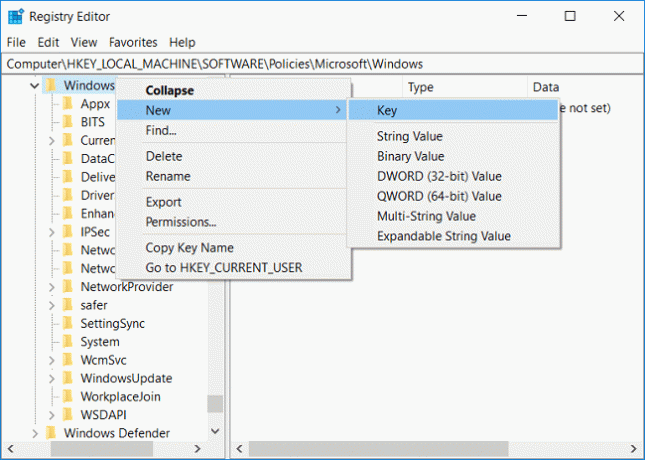
5. Сходным образом, щелкните правой кнопкой мыши ключ Windows Search (папку) и выберите Создать> Значение DWORD (32 бита).

6. Назовите этот вновь созданный DWORD как «AllowCortana»И нажмите Enter.
7. Дважды щелкните DWORD AllowCortana и измените его значение в соответствии с:
Чтобы включить Кортану в Windows 10: 1
Чтобы отключить Кортану в Windows 10: 0
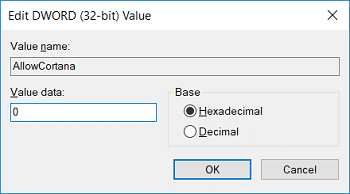
8. Закройте все и перезагрузите компьютер, чтобы сохранить изменения.
Примечание: Если это не сработает, обязательно выполните указанные выше действия для ключа реестра:
HKEY_LOCAL_MACHINE \ SOFTWARE \ Microsoft \ Windows Search
Метод 2: включить или отключить Кортану в Windows 10 с помощью групповой политики
1. Нажмите Windows Key + R, затем введите gpedit.msc и нажмите Enter.

2. Перейдите в следующее расположение политики:
Конфигурация компьютера> Административные шаблоны> Компоненты Windows> Поиск
3. Обязательно выберите «Поиск», затем в правой части окна дважды щелкните «Разрешить Кортану“.
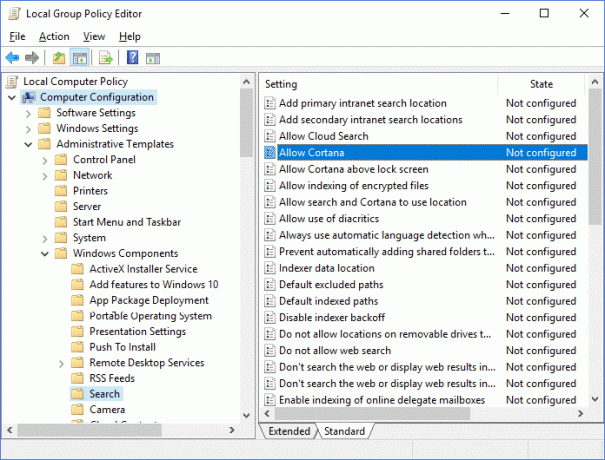
4. Теперь измените его значение в соответствии с:
Чтобы включить Кортану в Windows 10: выберите «Не настроено» или «Включить».
Чтобы отключить Кортану в Windows 10: выберите Отключено.

6. По завершении нажмите «Применить», а затем «ОК».
7. Закройте все и перезагрузите компьютер, чтобы сохранить изменения.
Рекомендуемые:
- Добавить копию в папку и переместить в папку в контекстном меню в Windows 10
- Включение или отключение Кортаны на экране блокировки Windows 10
- Скрыть элементы из панели управления в Windows 10
- Показать панель управления в меню WinX в Windows 10
Вот и вы успешно научились Как включить или отключить Кортану в Windows 10 но если у вас все еще есть какие-либо вопросы по этому руководству, не стесняйтесь задавать их в разделе комментариев.